In diesem Beitrag möchte ich euch zeigen, wie du die Seatbelts mit der Switch 34 /35 auf eurem Honeycomb Bravo Quadrant Throttle steuerst und zudem noch das „Vacuum“ LED Licht zweckentfremdest. Natürlich kannst du gerne einen anderen Button, ein anderes Setup oder eine andere LED Leuchte verwenden, es geht lediglich um die Demonstration. Für das nachfolgende Setup benötigst du folgendes:
- Den Microsoft Flugsimulator 2020 (kostenpflichtig), Kaufbar z.B. bei Amazon
- Einen Honeycomb Bravo Throttle Quadrant (kostenpflichtig), Kaufbar z.B. bei Amazon
- Den FlyByWire A32NX (kostenlos), Download von FlyByWire Simulations
- Spad.Next (kostenpflichtig), Download/Kaufbar von Spad.Next
- Better Bravo Lights (kostenlos), Download via Flightsim.to oder Github Webseite
Switch für SeatBelts
Um die Seatbelt Signs schalten zu können, benötigt es die Variable CABIN_SEATBELTS_ALERT_SWITCH_TOOGLE. Mit dem zweiten Parameter CABIN SEATBELTS ALERT SWITCH (mit Parameter 0 = OFF, 1 = ON) werden die LEDs gesteuert, beziehungsweise die Bedingung. Dabei wird von Spad.Next ein Event über die Schnittstelle SimConnect ausgelöst (ähnlich einem Tastendruck). Durch die Auftrennung (Bedingung) ´kannst du steuern, ob du bei jedem Tastendruck einfach switchen möchtest (aus an wird aus und umgekehrt) oder ob du per Bedingung Wippe nach unten immer als „ON“ haben möchtest. Beachte, dass wenn du mit der Maus oder Tastatur die Seatbelts schaltest, deine Schalterstellung am Honeycomb abweichen kann. Unabhängig davon leuchtet allerdings die LED, welche im nächsten Kapitel thematisiert wird.
Die Switches sollten mit Release Event, also sobald du den Button verlässt auslösen. Du kannst natürlich auch eine Konfiguration vornehmen, sodass die Auslösung sobald sie gedrückt werden (Short Press) stattfindet. Dann musst du allerdings die Logik für Button 34 und Button 35 vertauschen.
Button 34 Konfiguration (Release Event), Seatbelts ON
Beachte, dass es sich hier um ein Button Release Event handelt. Die Bedingung ist, dass die CABIN SEATBELTS ALERT SWITCH = 0 (also OFF) sind. Nur dann soll mittels CABIN_SEATBELTS_ALERT_SWITCH_TOOGLE der Wert geändert werden.
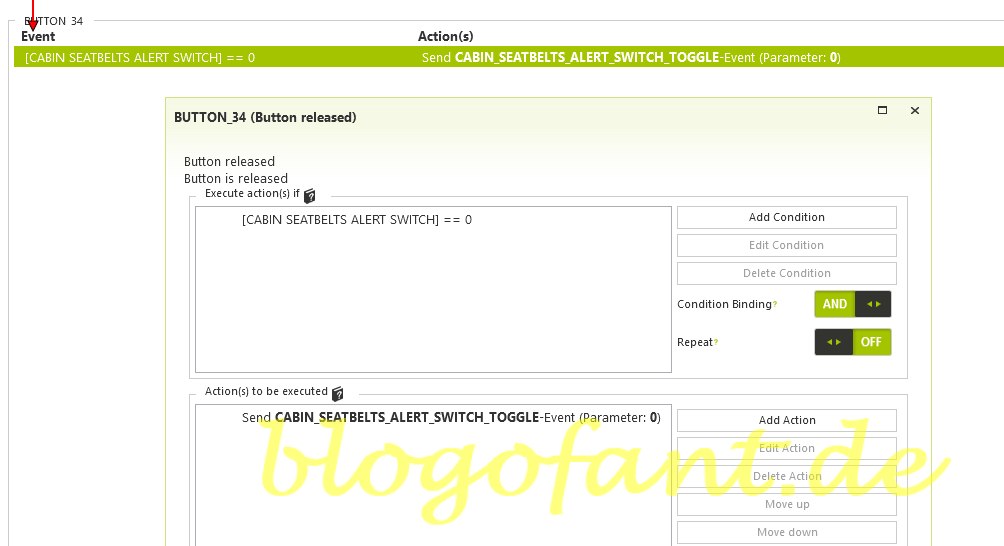
Button 35 Konfiguration (Release Event), Seatbelts OFF
Beachte, dass es sich hier um ein Button Release Event handelt. Die Bedingung ist, dass die CABIN SEATBELTS ALERT SWITCH = 1 (also ON) sind. Nur dann soll mittels CABIN_SEATBELTS_ALERT_SWITCH_TOOGLE der Wert geändert werden.
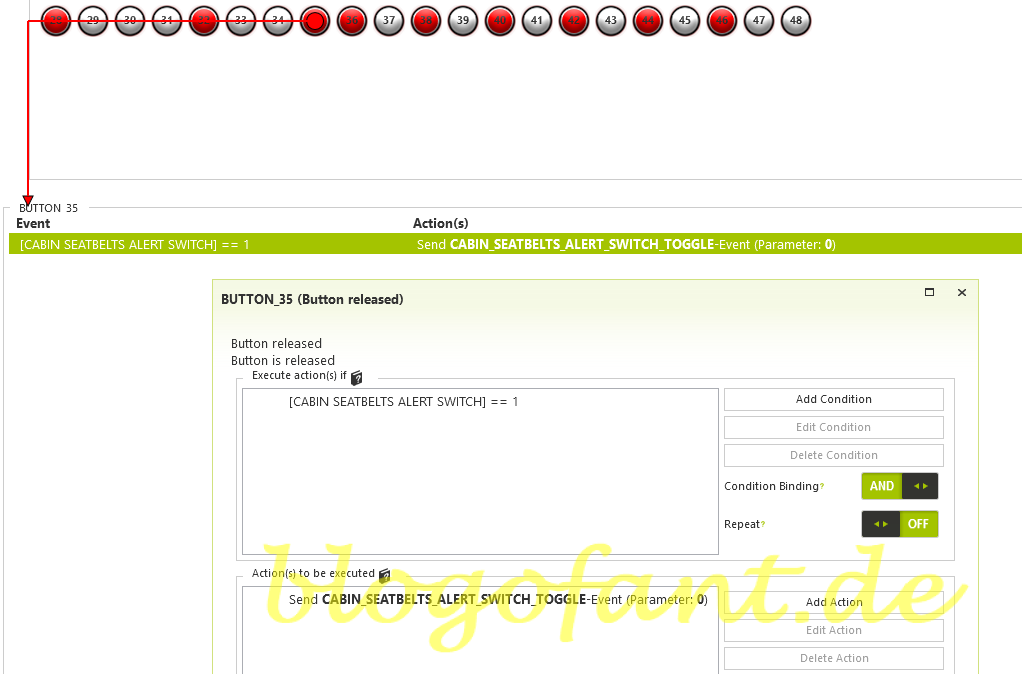
LED Licht für SeatBelts setzten
Im nächsten Schritt sollte nun die LED Lampe „Vacuum“ (oder eine andere beliebige) leuchten, wenn die SeatBelts aktiviert sind bzw. bei Deaktivierung erlöschen. Derzeit ist allerdings die LED Anzeige anderwärtig verlinkt. Die Umprogrammierung kann schnell und einfach mit dem Programm Better Bravo Lights vorgenommen werden.
Nach dem Download vom Better Bravo Light einfach den Installationsanweisungen folgen. Anschließend im Community Folder unter BetterBravoLights (Achtung: nicht den Ordner Better-Bravo-Lights-LVAR-Module nehmen) eine Datei namens Config.ini öffnen. Hier können nun die LED Lampen angepasst werden, in unserem Falle für den A32NX (FlyByWire Selektion). Dafür fügen wir die nächsten beiden Zeilen hinzu:
; SeatBelts
Vacuum = A:CABIN SEATBELTS ALERT SWITCH, bool == 1
Die erste Zeile ist dabei ein Kommentar. Vacuum ist die Bezeichnung für das LED „Vacuum“. In der zweiten Zeile teilen wir der Anwendung mit, wann die LED erleuchten soll. In diesem Fall erleuchtet die LED, wenn Cabin Seatbelts aktiviert sind und zwar mit dem Parameter 1. Dabei handelt es sich um eine Variable des Flugsimulators. Bei dieser Konfiguration ist es egal, ob ihr via Maus, Tastatur oder Honeycomb Bravo die SeatBelts aktiviert oder deaktiviert, die LED schaltet automatisch.

Weitere Konfigurationen
- Zur Konfiguration des Autopiloten
- Zur Konfiguration für SeatBelts
- Zur Konfiguration für AutoBrakes
- Zur Konfiguration für die APU
- Zur Konfiguration von A/THR
- Zur Konfiguration für Taxi Lichter
- Zur Konfiguration für Lande Lichter
- Zur Konfiguration von Klappen & Spoilers
- Zur Konfiguration in MSFS
- Zur Übersichtsseite der Konfiguration des A32NX
Mehr zum Thema Honeycomb Bravo Throttle Quadrant
Mehr zum Honeycomb Bravo Throttle Quadrant gibt es auf der Übersichtsseite zum Honeycomb Bravo Throttle Quadrant, der Konfigurationsseite des Honeycomb Bravo Throttle Quadrant für viele weitere Flugzeuge sowie dem Honeycomb Bravo Throttle Quadrant Test und Empfehlung.


1 thought on “Honeycomb Bravo – FBW A32NX – SeatBelts (Button 34 / 35)”
Comments are closed.